3.1 電話をかける
3.1.1 番号を入力して電話をかける
キーパッドを使用して、直接電話番号を入力する方法になります。
●「Keypad」ボタンをクリックします。
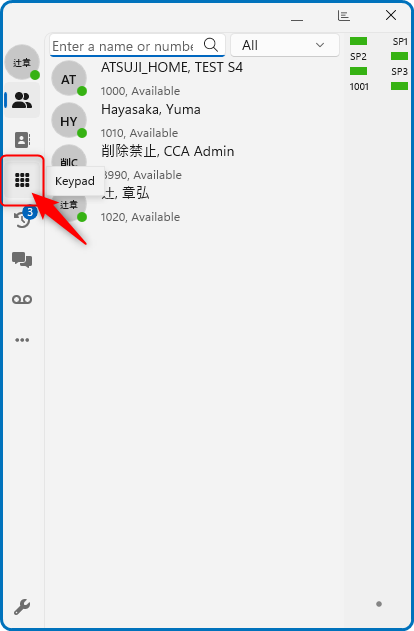
●キーパッドでかけたい宛先を入力して発信ボタンをクリックします。
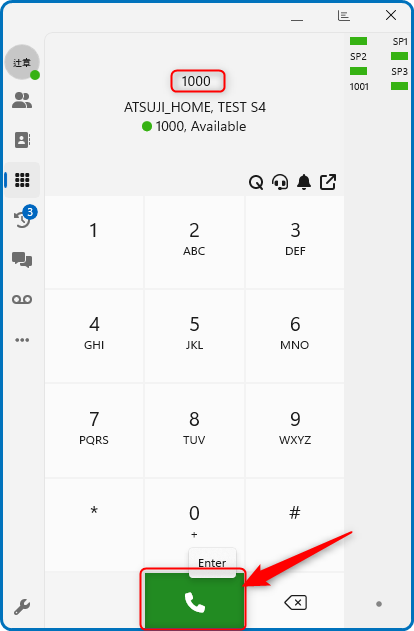
3.1.2 3CXの連絡先から電話をかける
3CXの連絡先に登録された電話番号へ発信する方法になります。
●「Contacts」ボタンをクリックします。
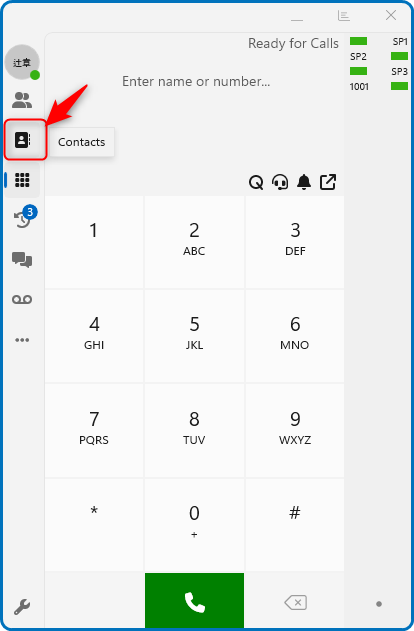
●検索欄(黄緑)やフィルター(水色)を利用して発信したい宛先を見つけ、宛先をクリックします。
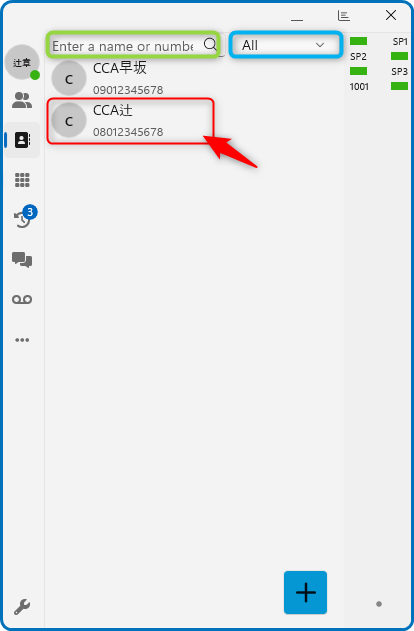
●宛先の詳細が表示されるので、発信したい番号をクリックします。
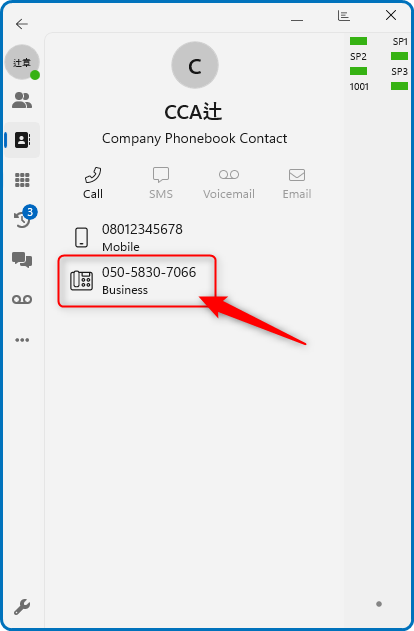
3.1.3 内線一覧から電話をかける
内線番号の一覧から発信する方法になります。
●Teamボタンをクリックします。
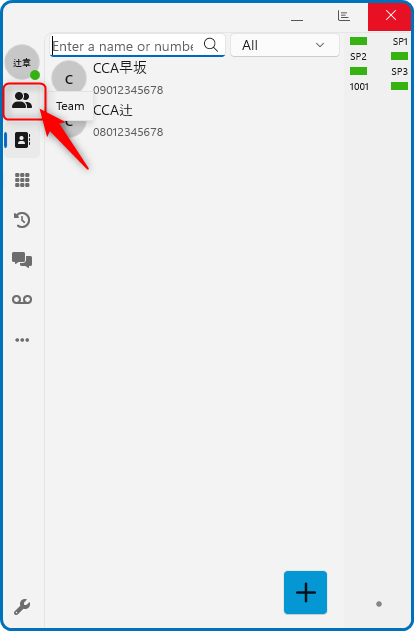
●検索欄(黄緑)やフィルター(水色)を利用して発信したい宛先を見つけ、宛先をクリックし発信します。
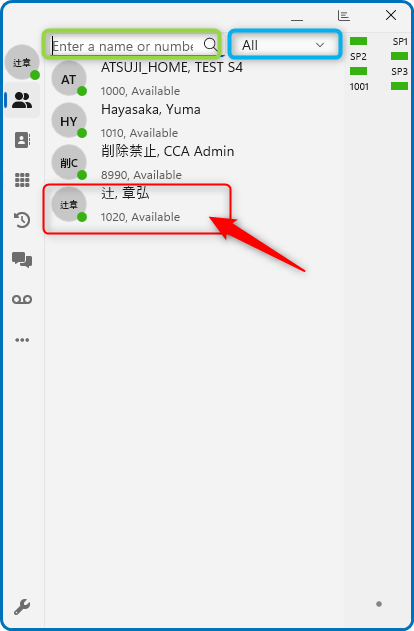
3.1.4 通話履歴から折り返し電話をする
通話履歴から、通話を行った相手へ折り返し電話を行う方法になります。
●「Resents」ボタンをクリックします。
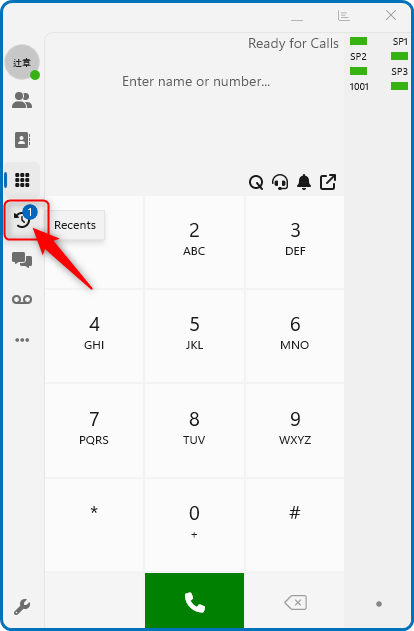
●検索欄(黄緑)やフィルター(水色)を利用して発信したい宛先を見つけ、宛先をクリックし発信します。
フィルター(水色)を利用して不在着信(Missed)、発信履歴(Outgoing)、着信履歴(Incoming)、キュー放棄(Abandoned)をフィルターすることができます。
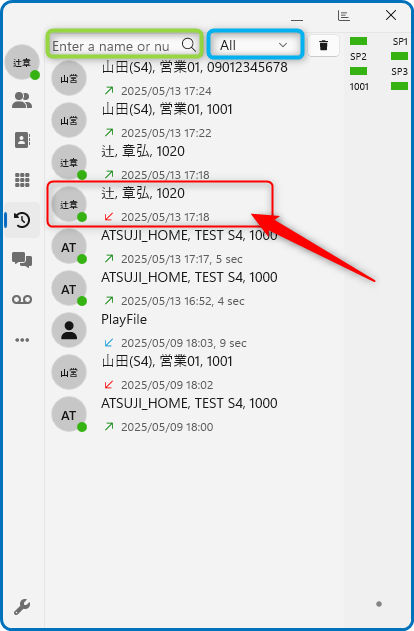
3.1.5 ボイスメールから折り返し電話をする
ボイスメールを残した相手へ折り返し電話を行う方法になります。
●「Voicemail」ボタンをクリックします。
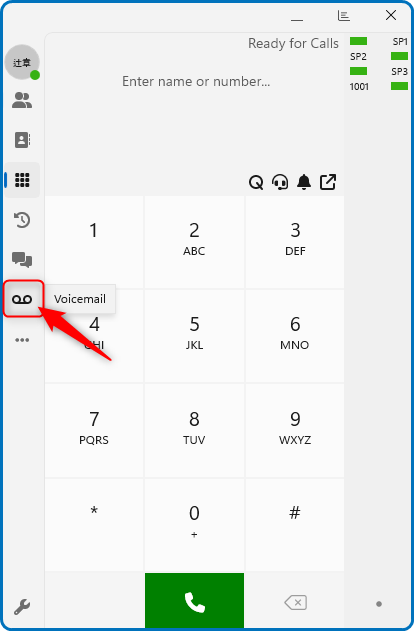
●検索欄(黄緑)を利用して発信したい宛先を見つけ、宛先を右クリック>Call>発信先番号をクリックし発信します。
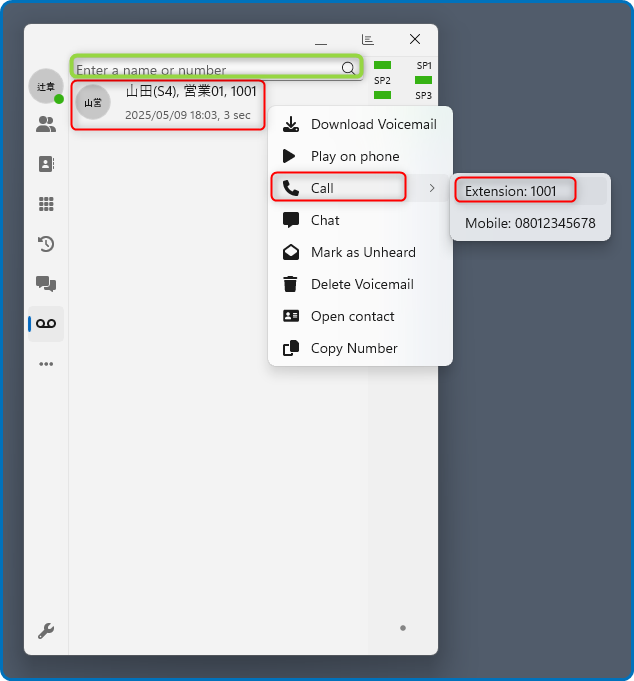
3.1.6 通話録音から折り返し電話をする
通話録音から、通話を行った相手へ折り返し電話を行う方法になります。
●「Recording」ボタンをクリックします。※Recordingメニューの表示は管理者設定に依存します。
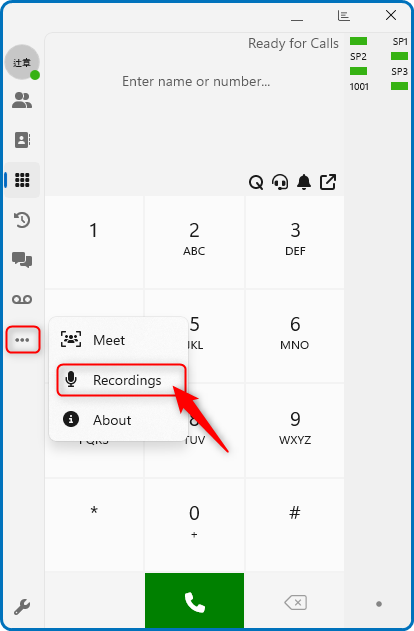
●検索欄(黄緑)やフィルター(水色)を利用して発信したい宛先を見つけ、宛先を右クリック>Call>発信先番号をクリックし発信します。
フィルター(水色)を利用してAll recordings、My recordingsをフィルターすることができます。
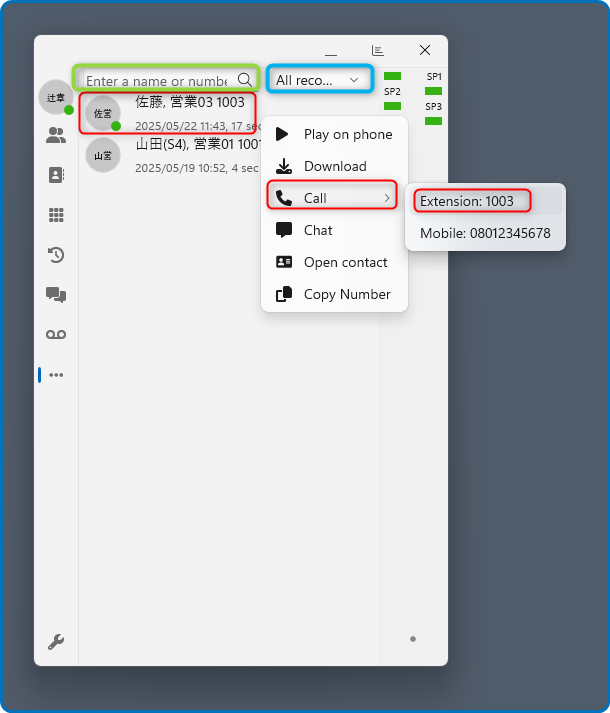
3.2 ビデオ通話をする
Windwosストアアプリでは、ミーティングのスケジュールを設定・参照することが可能です。
実際のビデオ通話はWeb ブラウザを使用して実施されます。
Web ブラウザを使用したビデオ通話の操作手順は別紙”【V20】3CX Web Client(PWA)ユーザマニュアル”をご参照ください。
3.2.1 予約されたビデオ会議の確認と実施
●「Meet」ボタンをクリックします。
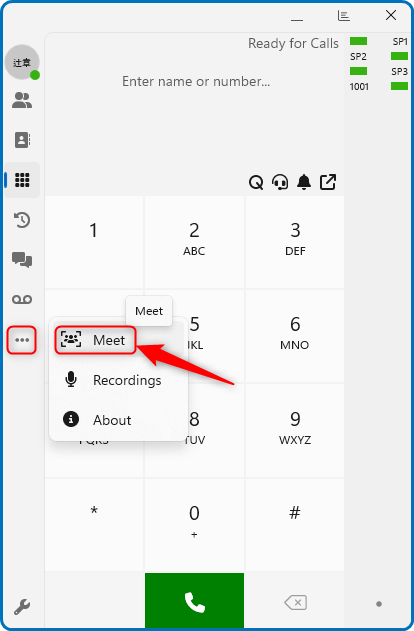
●ビデオ会議の予約が存在する場合、表示されます。
●検索欄(黄緑)を利用して参加したい会議を見つけ、目的の会議をクリックします。
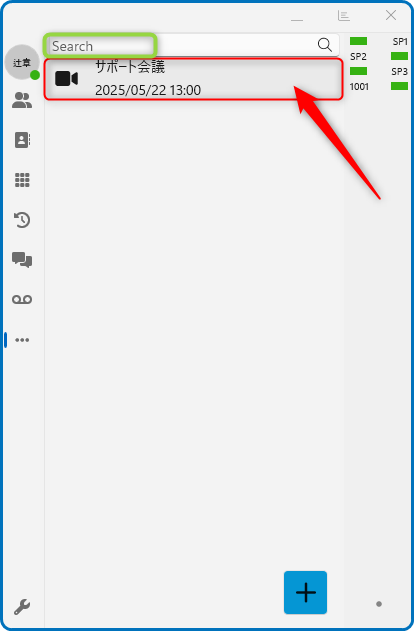
●”Join”をクリックして会議に参加します。
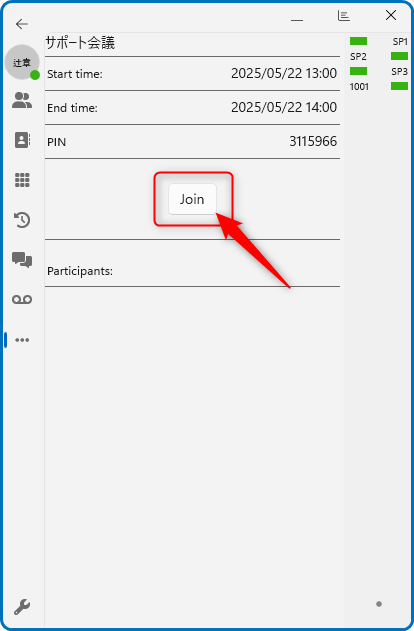
●Webブラウザが起動し、ビデオ会議が開始されます。
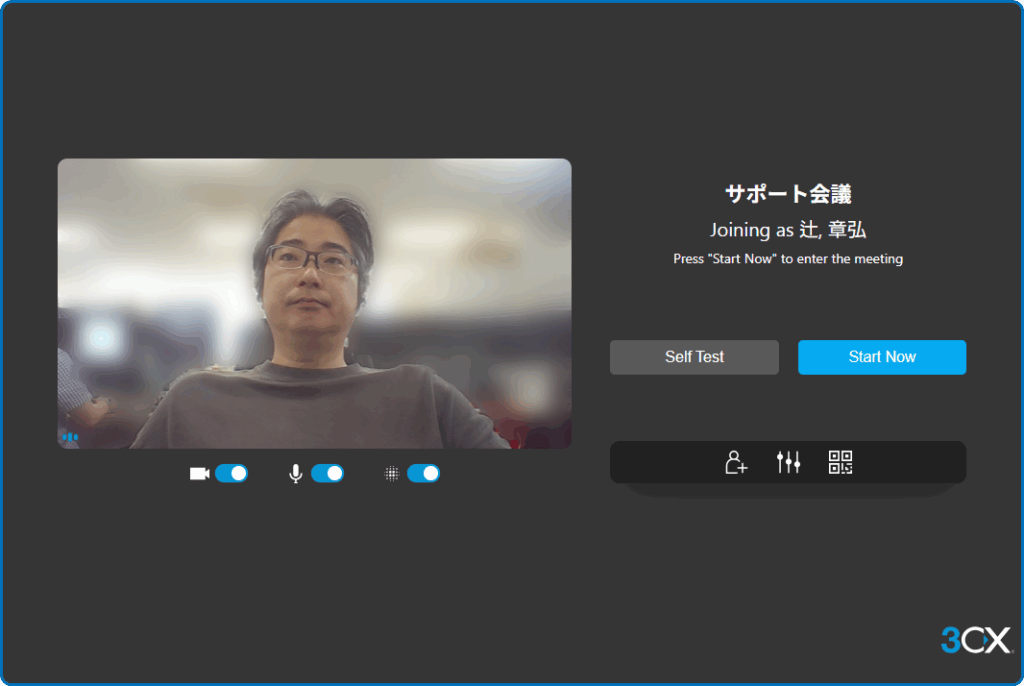
※Web ブラウザを使用したビデオ通話の操作手順は別紙”【V20】3CX Web Client(PWA)ユーザマニュアル”をご参照ください。
3.2.2 ビデオ会議を予約する
●Meet画面で「+」アイコンをクリックします。
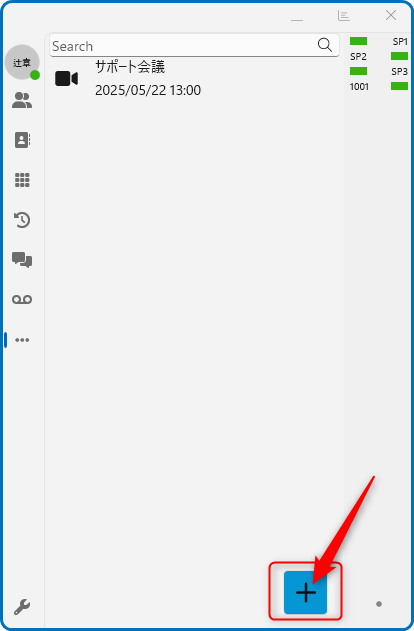
●予約する会議の情報を入力し「→」アイコンをクリックします。
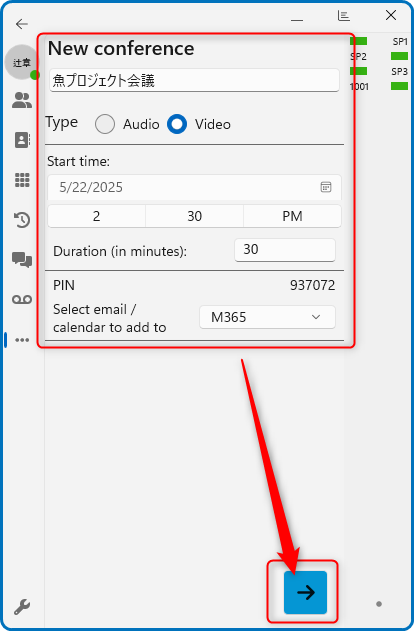
●カレンダーへの追加方式によって、それぞれのカレンダーの予約画面が開きますので時間や参加者の編集を行い、選択したカレンダーへ予約を追加します。カレンダーへの追加は任意です。下図はM365カレンダーへ追加するオプションを選択したときの画面例です。
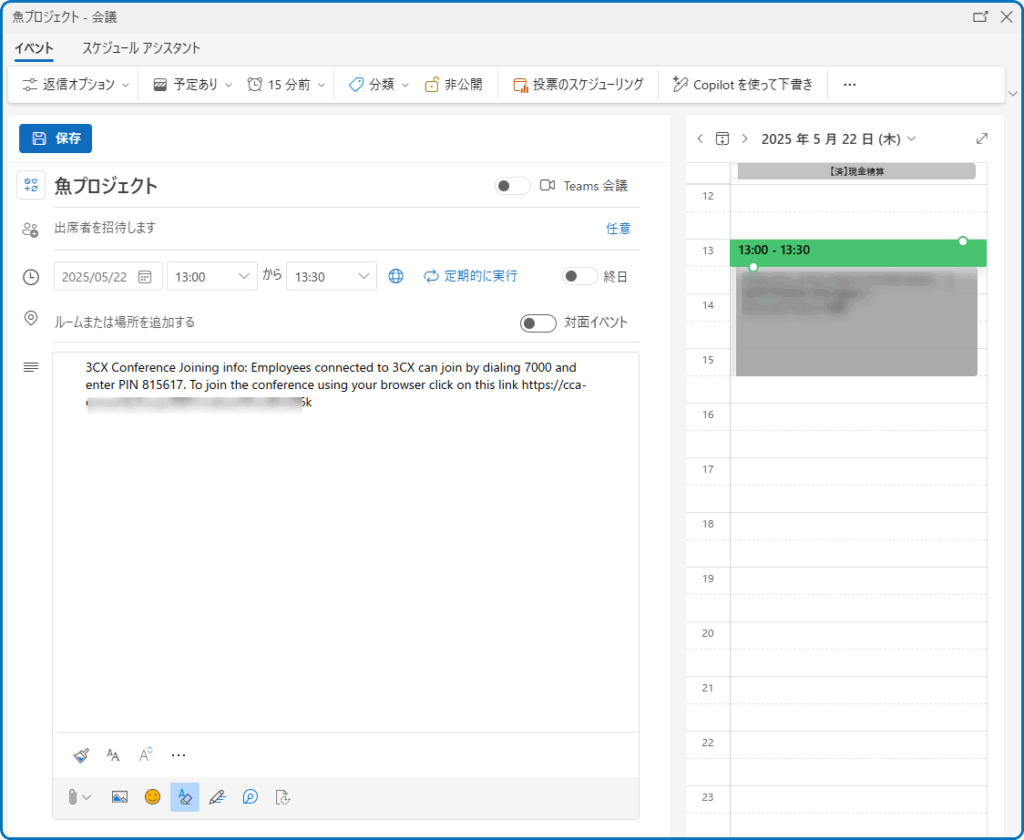
●ビデオ会議の予約が追加されます。
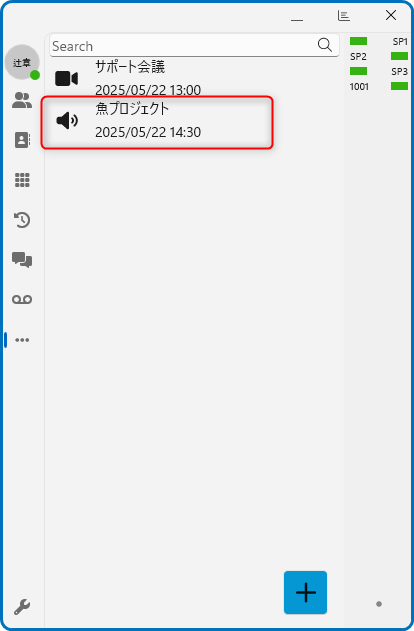
3.2.3 ビデオ会議の予約を削除する
●削除する会議予定を右クリックし”Delete”をクリックします。
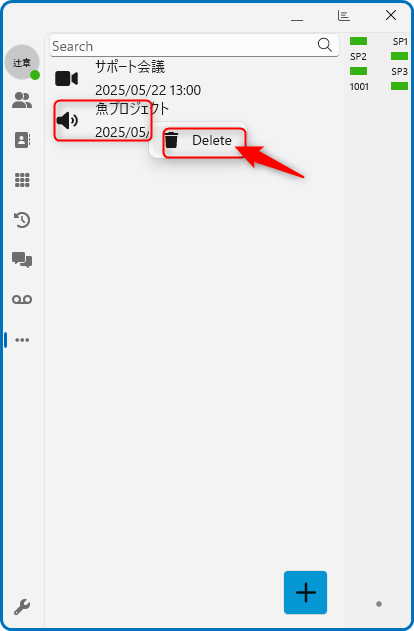
●確認画面が表示されますので、問題なければ”Delete”をクリックします。
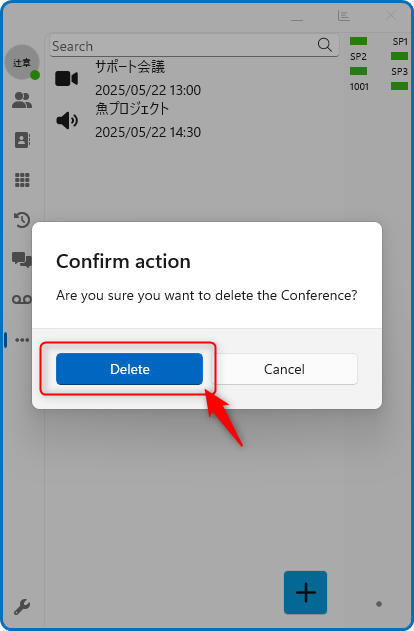
3.3 電話を着信する
3.3.1 着信に応答する
着信に応答する方法になります。
●アプリケーションに着信情報が表示されますので、Answerボタンを押下します。
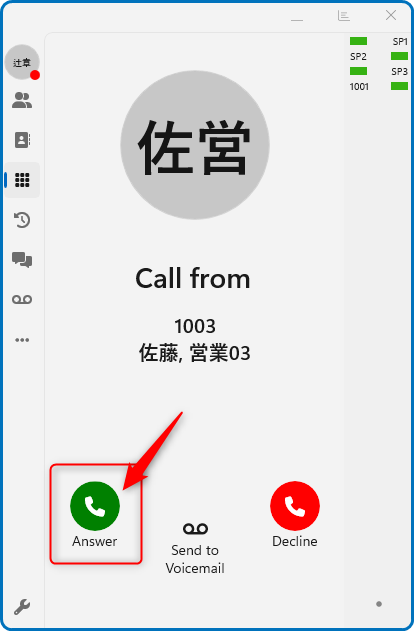
3.4.2 着信を拒否する
着信時を拒否する方法になります。
⚫アプリケーションに着信情報が表示されますので、Declineボタンを押下します。
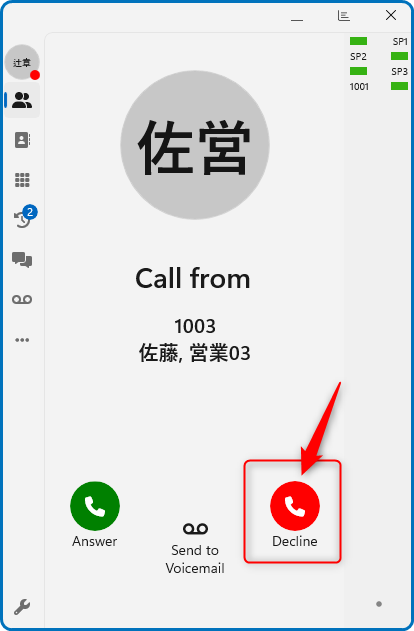
3.4.3 着信をボイスメールに回送する
ボイスメール設定が管理者によって有効になっている場合のみ利用ができます。
⚫ アプリケーションに着信情報が表示されますので、「Send to Voicemail」ボタンを押下します。
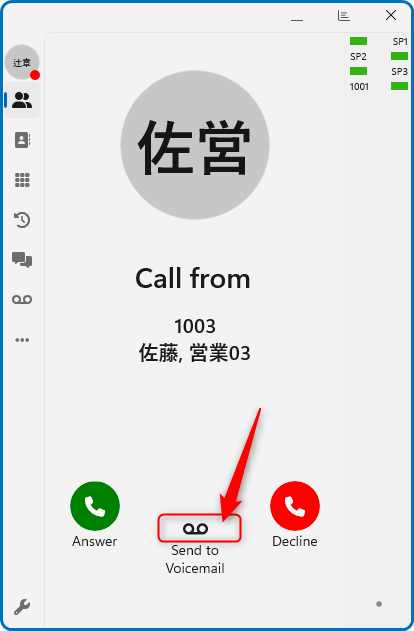
3.4 通話を保留する
3.4.1 保留を開始する
通話を一時保留にする方法になります。
●通話中に「Hold」ボタンを押下します。尚保留中に転送操作を行うことも可能です。
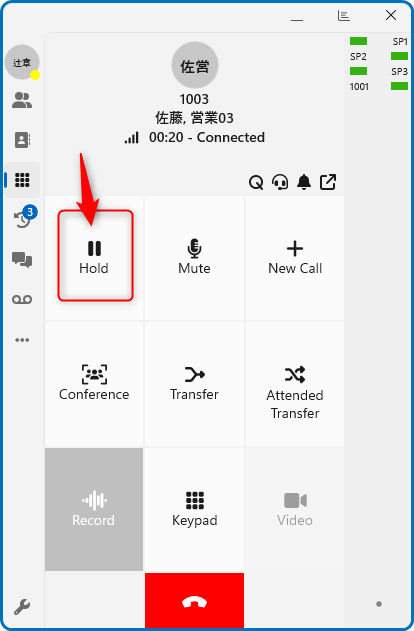
3.4.2 通話を再開する
保留を解除し、通話を再開します。
●保留中に「Hold」ボタンを押します。
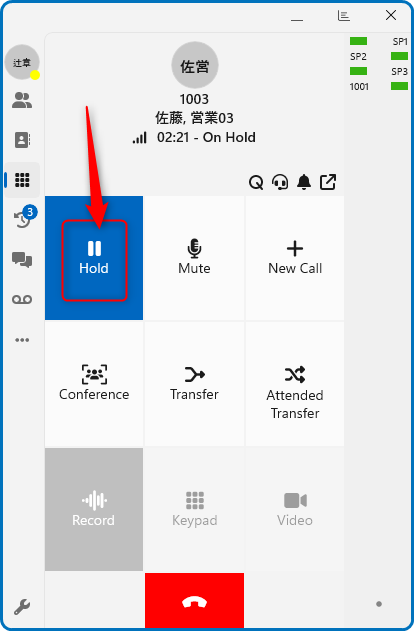
3.5 通話を転送する
3.5.1 電話を転送する(ブラインド転送)
転送先と通話を行わずに転送する方法になります。
●通話中、「Transfer」を押下します。
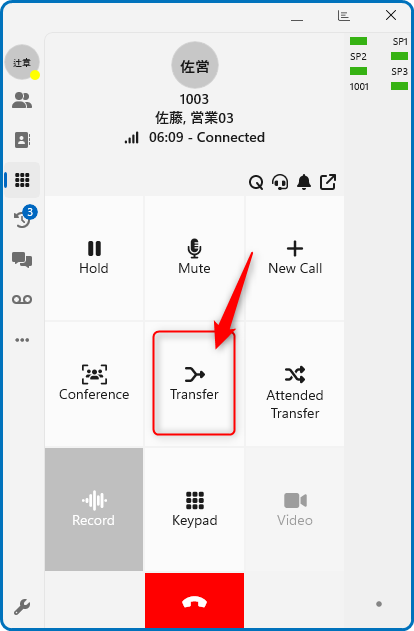
●転送先の番号を入力し、発信ボタンを押下します。 また戻るボタン (黄緑 )を押下することで元の画面に戻ります。
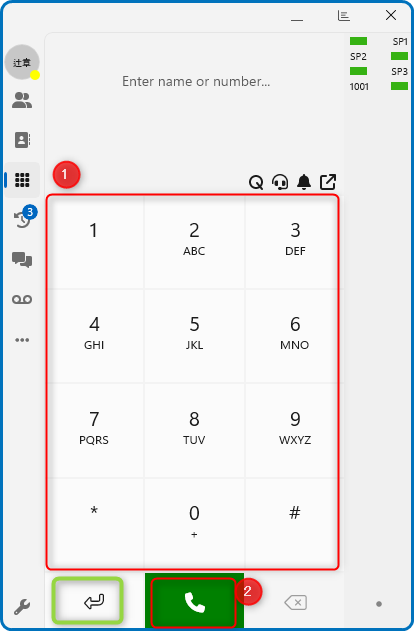
●以下注意点となります
◆転送操作を実行すると中断できません。
◇転送先が 通話中 もしくは無応答の場合、転送先の設定により挙動が異なります。
・転送先内線の設定が、通話中または無応答時にボイスメールへ転送する設定をしている場合:転送した通話は転送先のボイスメールへ転送されます。転送操作を行ったユーザーとの通話は切断されます。
・転送先内線の設定が、通話中または無応答時に通話終了(ビジー)と設定されている場合:通話は再度保留状態になります。元の通話に戻る際は青くなっている「Hold」ボタンをクリックすることで通話が再開されます。
3.5.2 通話を転送する(保留転送)
転送先と申し送りの通話を行った後に転送を行う方法になります。
●通話中、「Attended Transfer」をクリックします。
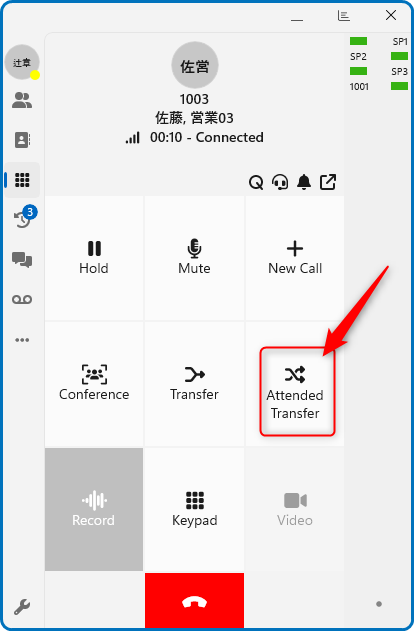
●転送先の番号を入力し、発信ボタンを押下します。 また戻るボタン (黄緑 )を押下することで元の画面に戻ります。
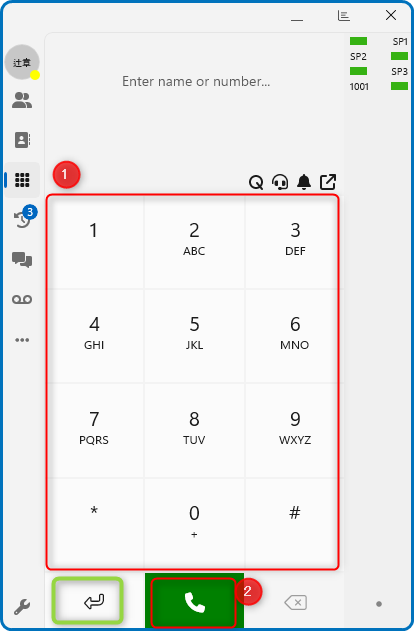
●転送先が応答し、転送準備が整ったら「Join」をクリックします。
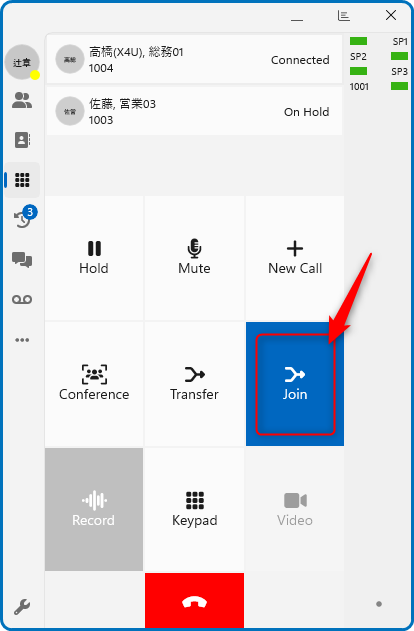
●転送操作を行ったユーザーは通話終了となり、元の通話相手と転送先で通話が開始されます。
●以下注意点となります。
◇転送先が 通話中 もしくは無応答の場合、転送先の設定により挙動が異なります。
・転送先内線の設定が、通話中または無応答時にボイスメールへ転送する設定をしている場合:転送操作を行ったユーザーからの通話は転送先のボイスメールへ転送されます。転送操作を行ったユーザーは転送先との通話を切断するか、ボイスメールへ要件を録音します。元の通話は保留状態になっているので青くなっている「Hold」ボタンをクリックすることで元の通話が再開されます。
・転送先内線の設定が、通話中または無応答時に通話終了(ビジー)と設定されている場合:通話は再度保留状態になります。元の通話に戻る際は青くなっている「Hold」ボタンをクリックすることで通話が再開されます。
3.6 通話中に3者音声会議をする
通話中に他の内線を呼び出し、会議を行う方法になります。
●通話中、「Conference」をクリックします。
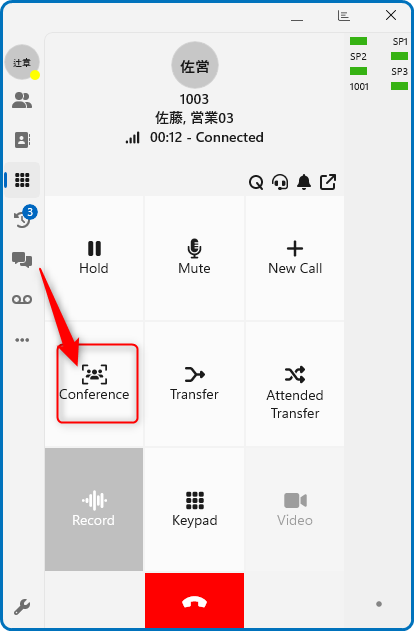
●会議に参加させたい番号を入力し、発信ボタンを押下します。 また戻るボタン (黄緑 )を押下することで元の画面に戻ります。
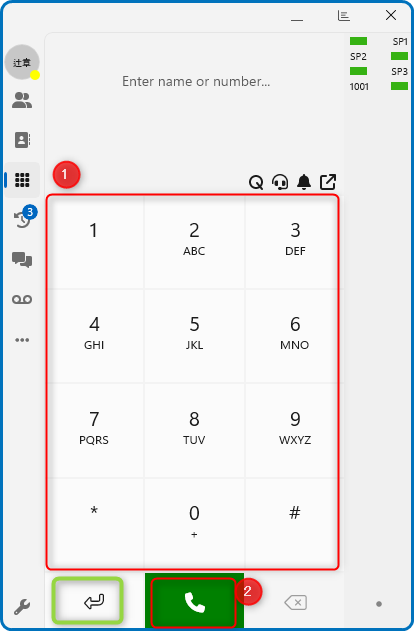
●先方が応答すると3者音声会議が開始されます。
3.7 ステータス変更
内線のステータスを操作することで状況に応じた 挙動の変更ができます。
●左上のアイコンを押下するとステータスが表示されますので 選択します。
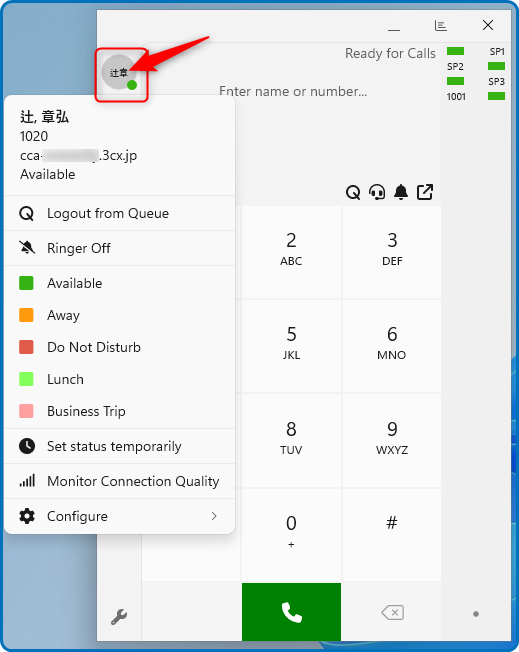
●ステータスの概要は以下の通りです。なおそれぞれの挙動については管理者にお問い合わせ いただくか、 Webクライアントを利用し、自身 で設定変更いただくようお願いいたします。
■Available:利用可能
応答可能な状態を表します。
■Away:不在
離席などで一時的に不在である状況を表します。デフォルトの設定では着信はボイスメールに転送されます。
■Do Not Disturb:取り込み中(DND)
外出や会議などで長期的に応答不可能な状況を表します。デフォルトの設定では着信はボイスメールに転送されます。
■カスタムステータス 1(デフォルト Lunch)
管理者によって名称変更可能 なステータスです。
■カスタムステータス 2(デフォルト: Business Trip)
管理者によって名称変更可能 なステータスです。
3.8 電話セレクターの利用
●通話に使用するデバイスを選択する 設定になります。
●IP電話機を設定すると、Windowsストアアプリで通話の発着信を行っても、通話自体はIP電話機で行うことが可能です。
●Keypad画面のアイコンで、通話に使用するデバイスが何に設定されているかを確認、変更可能です。
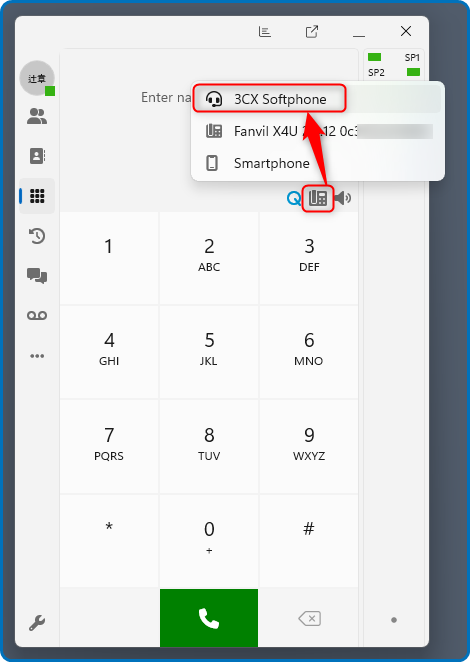
3.9 使用するマイクやスピーカを変更する
●Settingsアイコンをクリックし、設定画面を開きます。
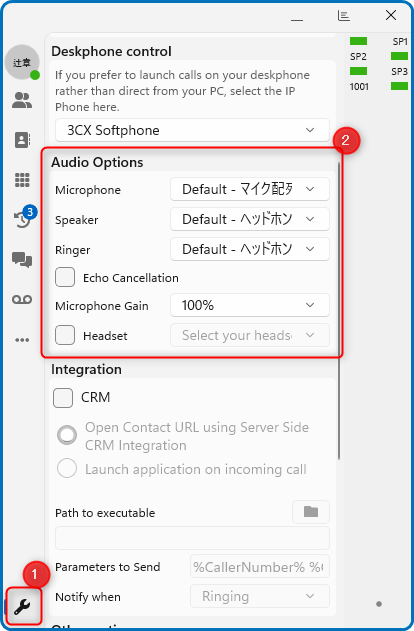
Audio Optionsから通話に使用するデバイスを設定します。
◆Microphone:通話に使用するマイクを選択します。
◆Speaker:通話に使用するスピーカを選択します。
◆Ringer:着信音が鳴る音声出力デバイスを指定できます。
◆Echo Cancellation:エコーキャンセル機能のON/OFFを設定します。
◆Microphone Gain:通話に使用するマイクの音量増幅を選択します。
◆Headset:3CX対応のヘッドセットを利用する場合は 、項目より選択することでデバイス 連携を行います。

